ແນະນໍາໂປຣແກຣມ driver identifier ເພື່ອການຄົ້ນຫາ Driver ໃສ່ຄອມພິວເຕີ
ຫຼາຍຄົນຄຶຊີມີບັນຫາກ່ຽວກັບການຄົ້ນຫາໄດຣເວີມາລົງໃສ່ຄອມພິວເຕີຂອງຕົນເອງ ໃນເມື່ອມໍາການລົງວິນໂດໃໝ່ ຖ້າວ່າເປັນລະບົບປະຕິບັດການວິນໂດ 7 ຫຼື window XP ແມ່ນເວລາເຮົາລົງວິນໂດໃໝ່ແລ້ວໄດຣເວີແມ່ນຍັງຫຼາຍສົມຄວນ. ແຕ່ຖ້າເປັນລະບົບວິນໂດ 10 ແມ່ນ ຈະບໍຄ່ອຍມີບັນຫາເລື່ອງ ໄດຣເວີຫຼາຍແລ້ວ
ສັງເກດເບີ່ງວ່າ ນີ້ແມ່ນຂ້າພະເຈົ້າລົງວິນໂດ 7 ໃໝ່ໃສ່ຄອມພິວເຕີ ເຫັນວ່າໄດຣເວີແມ່ນຍັງຫຼາຍຕົວສົມຄວນທີ່ຍັງບໍ່ໄດ້ ຖ້າວ່າເຮົາບໍ່ລົງໄດຣເວີຈໍານວນນີ້ແມ່ນຄອມພິວເຕີເຮົາກໍ່ໃຊ້ງານບໍ່ໄດ້ເຕັມປະສິດ ທິພາບເຊັ່ນ: ໄດຣເວີກາດຈໍ, ໄດຣເວີອິນເຕີເນັດເປັນຕົ້ນ.
ໂປຣແກຣມ driver identifier ແມ່ນເປັນໂປຣແກຣມໜື່ງທີ່ຊ່ວຍໃນການຄົ້ນຫາ driver ໄດ້ຢ່າງວ່ອງໄວ ແລະ ຖຶກກັບເຄື່ອງເຮົາເວລາຄົ້ນຫາ driver ເຊີ່ງຊ່ວຍໃຫ້ເຮົາສາມາດຄົ້ນຫາ driver ໄດ້ຢ່າງບໍ່ຕ້ອງເປັນຫວ່າງເລີຍ.
ວິທີການດາວໂລດໂປຣແກຣມ driver identifier
1. ພີມ program driver identifier, ຄຣິກໃສ່ https://www.driveridentifier.com/download.php
3.Download ສໍາເລັດ
ຄຣິກເປິດ
4. ທໍາການຕິດຕັ້ງໂປຣແກຣມ
5. ຄຣິກໃສ່ Run
6. ຄຣິກໃສ່ ເພື່ອຍອມຮັບ ແລ້ວກົດ Next
7. ຄຣິກໃສ່ Finish
ການສະແກນໄດຣເວີຂອງເຄື່ອງຄອມພິວເຕີເຮົາ
8. ຄຣິກເປີດ ໂປຣແກຣມ driveridentifier
9. ຄຣິກ Scan now
10 ລໍຖ້າ
11. ຜົນການສະແກນໄດຣເວີ
12. ຄຣິກໃສ່ Download ໄດຣເວີໂຕທີ່ເປັນສີເຫຼືອງ
13. ເລືອກໄດຣເວີທີ່ຖຶກັບເຄື່ອງຄອມພິວເຕີເຮົາແລ້ວຄຣິກໃສ່ Download
14. ຄຣິກໃສ່ Download
15. ຄຣິກໃສ່ Download ຕາມລີງທີ່ຕ້ອງການ
16. ເລືອກບ່ອນເກັບໄດຮເວີທີ່ຕ້ອງການເກັບ
17. ທໍາການຕິດຕັ້ງໄດຣເວີລົງໃສ່ເຄື່ອງຄອມພິວເຕີ
18. ຫຼັງຈາດຕິດຕັ້ງໄດຣເວີສໍາເລັດແລ້ວ ສັງເກດເຫັນວ່າເຄື່ອງເຮົາເໝືອນກັບວ່າເປັນຕາຫຼີ້ນຫຼາຍແລ້ວ, ໄດຣເວີກໍ່ບໍ່ມີໂຕໝາຍສີເຫຼືອຄືຕອນເຮົາລົງວິນໂດໃໝ່ໆ




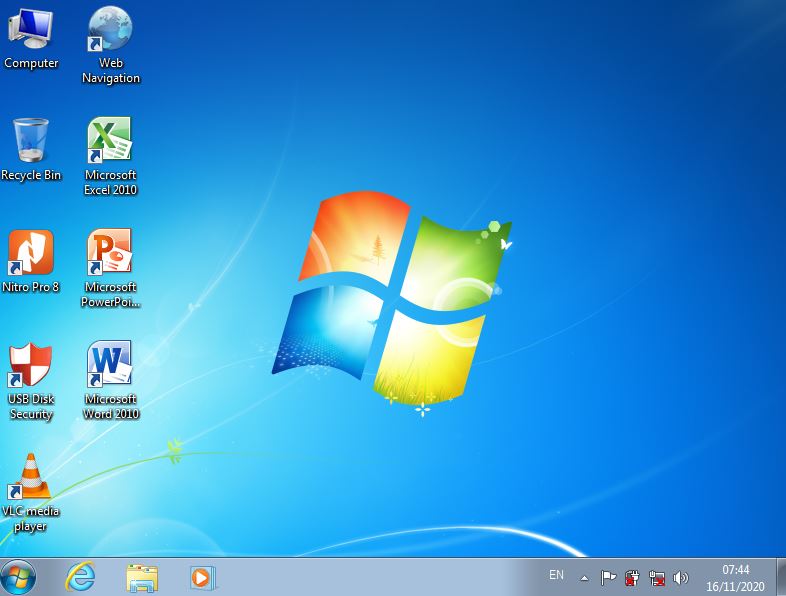


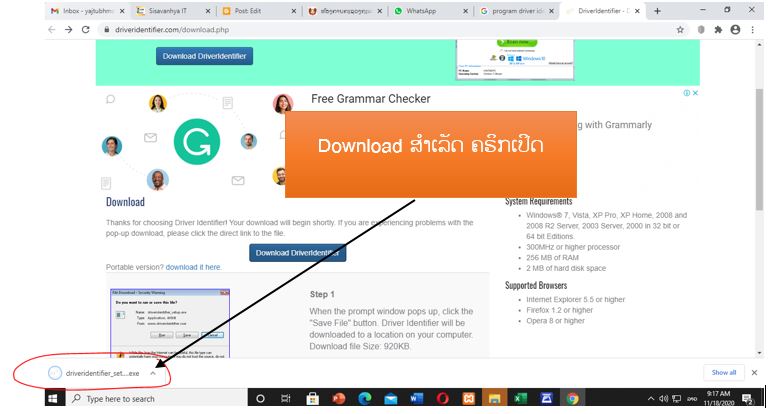
















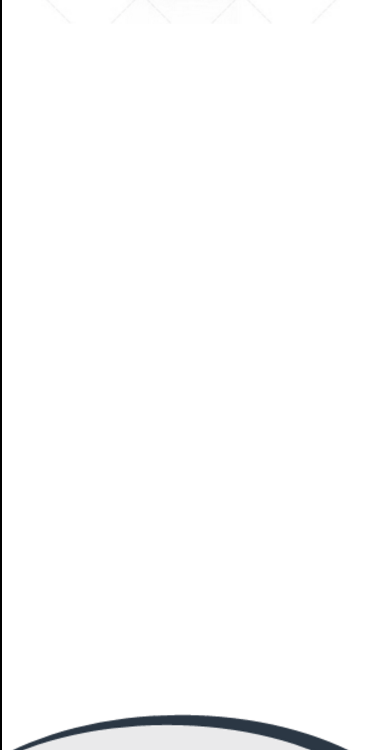
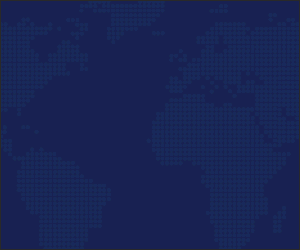
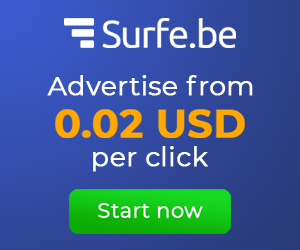
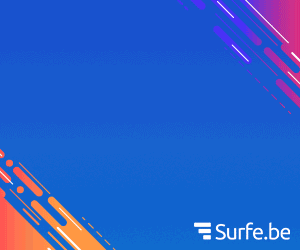







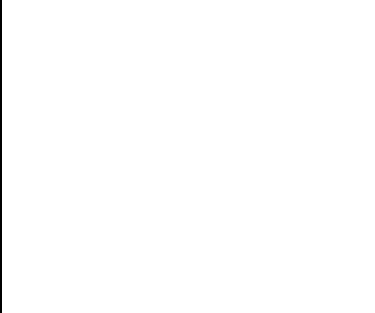
0 Comments
ຖ້າມີບັນຫາສອບຖາມຫຍັງແມ່ນສາມາດສົ່ງຄໍາຄິດເຫັນ ເພື່ອເປັນການແລກປ່ຽນກັນດ້ານໄອທີ, ຂໍຂອບໃຈທຸກທ່ານທີ່ເຂົ້າມາຊົມເວັບໄຊຂອງຂ້າພະເຈົ້າ